财务综合服务平台项目授权系统
网上预约报账系统简明使用手册

网上预约报账系统简明使用手册华南农业大学财务处2016 年9月目录第一部分系统操作流程图 (1)第二部分系统登录 (2)第三部分项目授权 (4)3.1 项目授权 (6)3.2 批量授权 (7)3.3 取消授权 (8)第四部分网上报账系统 (9)4.1 日常报销 (10)4.2 差旅费报销 (15)4.3 借款 (18)4.4 我的项目 (20)第五部分网上申报系统 (22)5.1 学生奖助金发放录入 (22)5.2 校内人员其他收入发放录入 (25)5.3 校外人员劳务发放录入 (27)5.4 校外劳务人员信息采集 (30)5.5 管理模块 (31)第一部分系统操作流程图第二部分系统登录登录华南农业大学财务处网页(/cwc/),点击“财务网上综合服务平台”。
或直接登录http:// 202.116.160.107/dlpt/,进入财务网上综合服务平台。
输入用户名,密码,验证码,点击【登录】。
其中:1、关于用户名:在职教职工的用户名是工资号;在校学生的用户名是学号;外聘员工的用户名为校园卡号。
2、关于密码:在职教职工的密码与原财务处“经费查询”、“工资查询”密码一致;在校学生、外聘员工初始密码为身份证后六位。
登录后,显示如下界面:若首次登录,系统会弹出“请完善手机号码和银行卡号”窗口,点击“确定”。
然后点击【联系方式】旁的“修改”,填入手机号码和电子邮箱,提交信息。
注意:手机号码是必填项,若不完善手机号码信息,将不能进行下一步操作。
设置完成后,点击“网上报账系统”进入网上报账系统主界面;点击“网上申报系统”进入网上申报系统主界面。
第三部分项目授权进行网上预约报账和个人收入申报的前提是您有对项目进行操作的权限,您可以通过以下两种途径获得权限:一、项目负责人本身项目负责人拥有对项目所有的操作权限。
二、通过项目负责人授权非项目负责人默认是没有项目的相关操作权限的。
只有项目负责人在对非项目负责人进行授权之后,非项目负责人才能对项目进行网上预约报账的操作。
财务综合信息门户登陆

一、财务综合信息门户登陆1、登录学校网页----数字校园-----数字财务---计划财务处网页,点击用户激活后,再在登陆窗口输入用户号,密码,附加码,点击【登录】。
用户号为一卡通卡号或工资号及初始密码为身份证号后6位,建议登录后及时在高级财务管理平台修改密码。
即可进入计财处综合信息门户。
具体步骤如下:第一步:登陆学校网页----点击数字校园第二步:点击数字财务第三步:进入计划财务处网页---用户激活----用户登录2.登录后首页如图如示:你可以选择首页左侧的系统导航栏目,也可以选择页面右上方的导航栏进行下一步操作。
二项目授权管理与查询1、点击首页上的【项目查询管理】按钮,进入一项目查询管理系统首页。
2、项目管理的角色如下:主要包括主项目负责人(管理员)、子项目负责人(管理员)、经办人(无限额经办人)三种角色。
负责人:主项目(子项目)的负责人,包含对该主项目(子项目)所有的查询权限及管理控制权限。
主项目负责人由计财处根据项目属性或合同专门设定,只能由计财处更改授权。
管理员:主项目(子项目)的经费管理员,包含对该主项目(子项目)的所有查询权限和大部分管理权限(除了授权管理员以外)。
经办人:无限额经办人受用款限额和期限限制,与负责人(管理员)用款权限相同。
经办人不能再授权别人用款。
3、项目管理的层次及管理权限如下:4、项目查询管理包括:项目授权管理、向他人申请授权、预算执行情况、预算冻结情况、项目用款情况、项目往来情况、个人信息维护、经费本项目查询八个部分。
项目授权管理:查询当前有效授权、过期/失效授权、显示隐藏项目、对他人的授权和更早的授权历史,并可进行管理员、经办人的授权管理。
向他人申请授权:向其他项目负责人申请用款额度。
预算执行情况:查询项目预算的执行情况。
预算冻结情况:查询项目因预约报销、结算点转账而冻结的预算额度。
项目用款情况:查询项目的用款支出明细情况。
项目往来情况:查询项目未核销的借款情况。
综合服务门户(pc端+app端)部署报告(智慧校园部署报告)
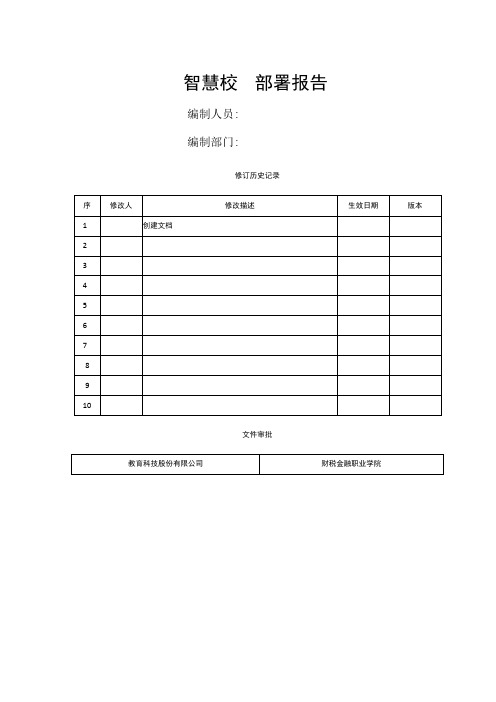
智慧校部署报告编制人员:编制部门:修订历史记录文件审批目录1服务器列表................................................................................. 2系统登录................................................................................... 3服务器及设备配置详细 (4)3.1应用服务器 (4)3.1.1微应用、opp.PC (4)3.1.2微应用、app、pc. (5)3.2数据库服务器 (6)3.3REDlS服务器 (7)4环境维护 (8)4.1启动REDlS服务 (8)4.2MYSQL启停方式 (8)4.3N GINX目录结构及启停方式 (8)4.4T OMCAT启动和停止 (8)5本次部署软件安装清单一览 (8)1服务器列表2系统登录app菅理端地址app^W½⅛tPC端管理PC页面微应用地址+对应的页面地址app菅理端用户名密码PC管理端用户名密码3服务器及设备配置详细3.1 应用服务器3.1.1 微应用、app>PC3.1.2 微应用、app、pc3.2 数据库服务器软件及应用服务配置信息4环境维护4.1 启动redis 服务(133) cd∕usr∕local∕redis∕bin √redis -server./redis.conf& 4.2 mysql 启停方式(133) mysql 启动命令servicemysqlstart mysql 停止命令servicemysqlstop mysql 运行状态servicemysqlstatus 4.3 Nginx 目录结构及启停方式(133)令.∕nginx -Sreload重新加载命重新启动命令.∕nginx -sreopen后台:cd∕home∕pc∕apache-tomcat-8.5.45∕bin启动命令√startup.sh停止命令.∕shUtdownsh5本次部署软件安装清单一览============文档僦============。
西安交大报账流程

日常报销 第四步 提交审核预约
核对无误后单击 这里确认提交
单击这里也行哦
日常报销 第四步 确认预约
单击这里 系统提示
单击这里进入 下一个页面
日常报销 第五步 打印单据
小贴士: 完成后请于3 天内携 带经费卡和打印好并 由经费负责人、验收 人、经办人签字的单 据,到财务处大厅投 递
单击浏览器菜单【文件】【打印】即可打印单据。
四、业务办理流程
第一步:“网上申单”
第二步:“现场投单” “网上申单”是指报账人员通过财务处的“网上报账系统”,根据 业务类型在网上填写单据、申请业务、打印报销单,并由相关经办人、
验收人、经费主管人在打印的报销单上签字确认。
“现场投单”是指报账经办人员将签过字的报销单以及发票、合同 等其他相关附件送至财务处指定收单处,财务处收单人员初审接单后 将其统一装入“西安交通大学财务报销专用袋”中,并打印相关收单 凭据交于经办人。
(6) 填写完 毕后单 击这里 保存
(7) 单击这 里提交
借款 确认预约
单击这里 系统提示
单击这里进入 下一个页面
单击这里 打印单据
借款 打印单据
小贴士: 完成后请于3 天内携 带经费卡和打印好并 由经费负责人、验收 人、经办人签字的单 据,到财务处大厅投 递
补充说明
一、注意事项
(1)若报销发票不符合财务报销规定,财务处工作人
请的银行卡中。
补充说明
一、注意事项
(4)部分业务除了打印网上申请的报销单据外,仍需
手工填写报销审批单并进行相关签字,例如:加班补贴报 销单、收据等。 (5)目前受理网上报账的业务暂不含“985工程”专 项经费、外汇业务、校级专项经费(项目码以014开头)
业财一体化管理平台使用说明

河北北方学院业财一体化管理平台使用说明二〇一九年四月前言为全面贯彻实施政府会计准则制度,进一步提高我校财务管理信息化水平,用友公司在GRP—U8的基础上,结合我校实际开发了河北北方学院业财管理一体化平台。
近期上线运行的模块有:网上报销系统、收入(个人工资除外)申报系统、合同管理系统、财务查询系统和财务核算系统。
为确保教职工正确使用此平台,顺利办理各项报销、查询等业务,特编制本使用说明。
一、网上报销系统此系统主要用于报销差旅费及其他费用的填报和查询。
在填报规则上,规范了填写项目;流程审批上,暂按现行流程执行。
二、其他收入(个人工资外)申报系统此系统主要用于各部门或人员申报发放给校外人员劳务费、校内人员除个人工资(包括岗位津贴、责任津贴等奖励绩效工资)外的其他收入及学生奖助学金。
主要解决网上申报、同步扣税、及时发放的问题。
流程审批上,暂按现行流程执行。
三、财务查询系统此系统主要用于部门项目和个人项目总账、明细账查询,项目指标余额及明细账查询;同时用于个人工资、工资外其他收入的查询。
主要解决网上实时查询相关财务信息。
此平台是在用友公司通用软件的基础上,结合我校具体情况进行研发的。
肯定有些问题考虑不周,存在不足,敬请广大教职工在使用过程中及时向财务处反映情况,并提出意见和建议。
目录第一编网上报销系统 (1)第一章初始化 (1)1.安装软件客户端 (1)2.登录方式 (3)第二章个人资料修改 (5)1.修改密码 (5)2.个人资料 (6)第三章授权 (6)1.个人项目授权 (6)2.部门授权 (7)3.部门项目授权 (8)4.指标授权 (8)5.权限查询 (8)第四章网上报销 (9)1.单据查询 (9)2.经费支出报销单 (10)3.差旅费报销单 (13)4.借款单 (14)第五章审批单据 (16)1.单据查询 (17)2.审批单据 (17)第二编其他收入(个人工资外)申报系统 (18)1.收入申报查询 (19)2.校内其他收入 (19)3.校外人员劳务费 (21)4.学生奖助学金 (22)第三编财务查询系统 (22)第一章个人查询 (22)1.工资查询 (22)2.其他收入查询 (23)第二章部门项目查询 (23)1.部门项目总账 (23)2.部门项目明细账 (23)3.个人项目总账 (24)4.个人项目明细账 (24)5.指标余额表 (24)6.指标明细账 (25)第一编网上报销系统第一章初始化1.安装软件客户端使用IE浏览器(32位)或360浏览器进行软件的客户端安装。
西安交通大学“网上申报系统”操作指南

联系我们哦。。。
业务咨询电话:82663916
系统咨询电话:82668917
感谢您对财务处工作的支持!
选择“报销系统”
网上申报系统 项目权 — 取消授权
选择取消授权的 项目,单击“取 消授权”
单击“确定” 单击这里完成取 消授权
三
• 学生酬金发放
网上申报系统
单击“网上申报系统”
网上申报系统 首页
功能菜 单
学生酬金发放
第一步 进入发放录入界面
单击这里进入录入界面
学生酬金发放
第二步 录入申报信息
业务办理点
兴庆校区 第一核算中心
地点
主楼E0206 理科楼104
医学校区行政楼124
电话
82668426 82668429
82656102
兴庆校区 第二核算中心
雁塔校区 核算中心 曲江校区 核算中心
曲江校区西二楼六楼
83395055
补充说明
各位老师在系统使用过程中如有问题或建议,请直 接反馈给我们,我们将及时给予关注和回复。
当在网上报账、申报系统、网上查询系统中分别对该人进
行授权操作。每笔业务在网上办理事项的提交人,将是该 笔业务在正式记账时的经办人。授权操作目前包含对经办 人和时间范围的控制,今后将增加金额和办理笔数的限制。
二
• 项目授权
网上申报系统 项目授权
单击“项目授权管理”
网上申报系统 项目授权—首页
单击“项目授权”
一、准备工作
添加202.117.218.241及202.117.218.242两个网站IP地址。
二、用户登录
单击“财务网上综 合服务平台”
输入个人NetID用户登录
武汉理工大学报销指南

武汉理工大学网上报账系统操作说明为进一步推进我校财务信息化工作,不断提高财务管理水平,更好地服务全校师生员工,计财处即将启用网上财务综合信息系统,该系统集合了网上报账系统、酬金发放管理系统、网上查询系统等,现就网上报账系统的使用说明如下:一、系统使用环境要求及相关准备工作请确认您使用的计算机屏幕分辨率至少为1024*768,使用WindowsXP 及以上操作系统,采用IE7.0 及以上版本浏览器(也可以使用金山浏览器、搜狗浏览器),并连接校园网络。
为保证数据及时、有效性,请将浏览器“Internet 选项”->“常规”->“Internet 临时文件和历史记录设臵”中的“Internet 临时文件”,修改为“每次访问网页时”。
注:财务数据多行、多列表格显示的情况较多,在浏览网页时,您可能会觉得网页的文字过小,这时,您可以使用浏览器右下角的缩小、放大按钮进行操作,找到适合阅读的文字大小。
二、登录财务综合信息系统登录财务综合信息系统可通过以下两种方式:1、采用理工大数字校园统一认证平台进行登录认证在跳转过程中可能因数字证书没有安装原因,您的浏览器可能会报安全证书有问题,请点击“继续浏览此网站”。
进入“武汉理工大学统一身份认证平台”点击进入财务综合服务系统2、您也可以通过计财处网站(/)中“财务综合服务系统”登录入口”进入点击进入理工电子身份证,输入已注册的校园卡号和密码输入已注册的“理工电子身份”,登录成功后,便可跳转到财务综合服务系统。
注:如需通过外网进行浏览访问,请使用网络中心VPN服务。
具体操作可参见:/2012web/tzgg/201209/t20120927_85753.htm三、网上报账系统操作财务综合服务系统包括“网上报账系统”、“酬金发放管理系统”、“网上查询系统”。
请注意:登陆后请先修改您的手机号码及电子邮箱,否则将无法使用各项功能,手机号码用于经费报销、借款等免费短信提示服务。
武汉大学财务信息平台网上报账操作说明
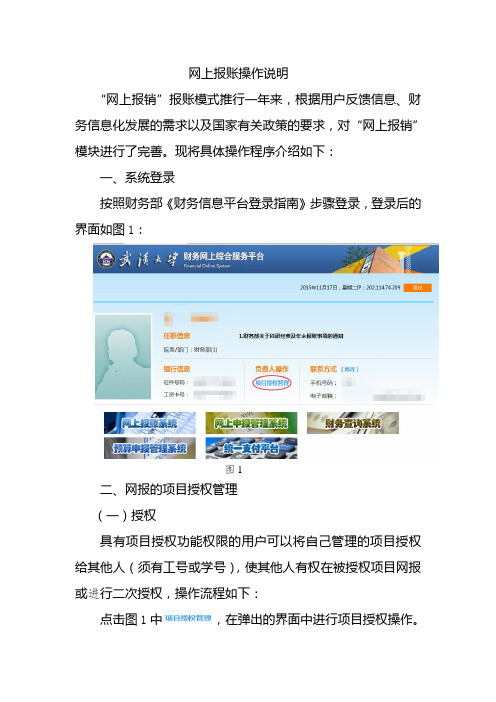
网上报账操作说明“网上报销”报账模式推行一年来,根据用户反馈信息、财务信息化发展的需求以及国家有关政策的要求,对“网上报销”模块进行了完善。
现将具体操作程序介绍如下:一、系统登录按照财务部《财务信息平台登录指南》步骤登录,登录后的界面如图1:图1二、网报的项目授权管理(一)授权具有项目授权功能权限的用户可以将自己管理的项目授权给其他人(须有工号或学号),使其他人有权在被授权项目网报或进行二次授权,操作流程如下:点击图1中,在弹出的界面中进行项目授权操作。
单击,单击“授权系统列表”方杠内的下拉键,在备选菜单中选择“报销系统”,如图2:图2在图2中,填写网报授权相关信息。
录入被授权人工号或学号,在“起始时间—截止时间”栏填写授权截止日期,勾选“授权使用”前的复选框。
如果允许被授权人二次授权,则在“允许二次授权”下拉框中选择“允许”。
填写完信息后点击“授权”完成授权程序。
若需修改或再给其他人授权时,点击“重置”重新录入。
(二)查询或取消授权要查询或取消授权点击,如图3:单击,在“系统列表”下拉选项中选择“报销系统”,将显示项目授权人所有的项目授权信息。
在需要取消授权的项目栏勾选“取消授权”即可。
被授权人以自己的工号(学号)登录“网上报账系统”,页面将显示被授权可网报的所有项目,进行后面的操作。
三、报销单的填写(包含借款单和校内转账单)在图1中单击“网上报账系统”,进入网上报销的主界面,如图4:图4(一)日常报销在“网上报账系统”中,单击,进入日常报销填制界面,如图5。
依次选择项目号和报销内容。
图5点击“部门/项目编号”栏框,弹出项目列表窗口,在项目列表窗口选择项目,如图6:图6点击“报销内容”栏框,页面将显示各类业务的描述说明。
用户将已分类粘贴的票据按分类汇总张数及金额,根据描述逐项填写在业务对应的“关键字摘要”、“单据数”及“金额”栏,如图7:图7填写完毕,点击“保存并返回上一页”。
保存成功后,再点击“下一步(填写支付方式)”,进行“支付方式”的操作。
西安建筑科技大学财务网上综合服务平台使用说明

西安建筑科技大学财务网上综合服务平台1 系统设置 (2)1.1首次登录 (2)1.1.1打开登录网页 (2)1.1.2 登记联系方式 (3)1.2日常登录 (5)1.3 项目授权 (5)1.3.1授权系统 (5)1.3.2 项目授权 (6)1.3.3批量授权 (7)1.3.4取消授权 (7)2.财务查询系统 (8)2.1 个人项目 (8)2.1.1个人往来款 (8)2.1.2个人项目余额 (9)2.1.3项目明细账 (9)2.1.4暂存款查询 (10)3.酬金发放系统 (10)3.1在职教职工劳务费发放 (10)3.1.1在职教职工酬金发放录入操作步骤 (10)3.1.2在职教职工酬金发预约单管理步骤 (14)3.2学生酬金发放 (16)3.3校外人员劳务费发放 (16)1 系统设置1.1首次登录若首次使用“财务网上综合服务平台”(以下简称平台),需要在平台中登记联系方式才能使用。
联系方式在今后的使用中十分重要,请务必填写准确的联系信息。
1.1.1打开登录网页第1步,打开登录页面。
推荐使用Windows操作系统自带的IE浏览器使用本平台,在浏览器地址栏输入网址http://202.200.144.159/tysfrz/login.aspx,并敲击键盘“Enter”,即可打开登录页面。
第2步,输入用户名。
用户名为工资号,一般格式为“010XXXXXX”。
第3步,输入密码。
密码发放至各单位办公室,可以向单位办公室查询六位数字密码。
第4步,输入验证码。
验证码为4位随机数字,每次登录时都不相同。
若提示验证码错误,可尝试点击验证码,待验证码刷新后,再次尝试登录。
第5步,点击“登录”。
若假若以上信息均输入正确,点击登录后会进入数字化校园财务办公平台。
1.1.2 登记联系方式第1步,进入系统后,系统提示“请完善手机号码”,请点击“确认”按钮。
第2步,点击“修改”,开始输入联系方式。
屏幕左边显示登录人员信息,请核对信息是否正确。
网上报销篇-北京化工大学财务处

北京化工大学网上财务综合信息系统简明使用手册(V1.1)北化财务处2014年8月目录概要篇 (1)一、准备工作 (1)二、系统登录 (2)三、系统访问范围 (2)四、业务授权体系 (3)五、业务办理流程 (3)网上报销篇 (5)一、网上预约报销流程图 (5)二、项目管理 (6)三、日常报销 (7)四、差旅费报销 (10)五、借款 (11)个人收入申报篇 (13)一、学生劳务费申报 (13)二、校内人员其他收入 (17)三、校外人员劳务 (18)四、相关说明 (19)网上查询篇 (21)一、个人项目经费情况查询 (21)二、教工收入查询 (23)其它说明 (24)一、无需进行网上预约报账的项目 (24)二、部分业务办理流程 (24)三、关于后库领料的财务办理流程 (24)附件 (25)概要篇一、准备工作请确认您使用的计算机屏幕分辨率至少为1024*768,建议采用Windows XP 及以上操作系统,采用IE7及以上版本浏览器(其他浏览器有可能显示不完整)并已连接好校园网络。
为保证数据是及时、有效的数据,请将浏览器“Internet选项”->“常规”->“Internet临时文件和历史记录设置”中的“Internet临时文件”,修改为“每次访问网页时”。
财务数据通常多行、多列表格显示的情况较多,在浏览网页时,您也许会认为网页的文字过小。
您可以使用浏览器右下角的缩小、放大按钮进行操作,找到适合阅读的文字大小。
为了解决浏览器兼容性问题,如页面部分内容显示不全或按钮不可用。
可在浏览器“工具”中设置,点击“兼容性视图设置”,在添加此网站输入框中输入“202.4.130.180”,点击添加。
二、系统登录北京化工大学网上财务综合信息系统(以下简称系统)全面采用北化数字校园统一认证平台进行单点登录认证,访问地址为:/cas/login。
登陆到数字化校园后,在网页的左侧有我的财务。
点击“我的财务”,便可跳转到网上财务综合服务平台。
财务决策平台教程
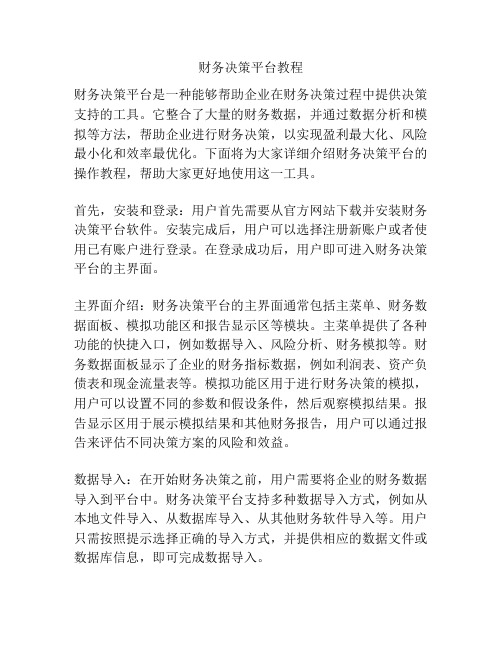
财务决策平台教程财务决策平台是一种能够帮助企业在财务决策过程中提供决策支持的工具。
它整合了大量的财务数据,并通过数据分析和模拟等方法,帮助企业进行财务决策,以实现盈利最大化、风险最小化和效率最优化。
下面将为大家详细介绍财务决策平台的操作教程,帮助大家更好地使用这一工具。
首先,安装和登录:用户首先需要从官方网站下载并安装财务决策平台软件。
安装完成后,用户可以选择注册新账户或者使用已有账户进行登录。
在登录成功后,用户即可进入财务决策平台的主界面。
主界面介绍:财务决策平台的主界面通常包括主菜单、财务数据面板、模拟功能区和报告显示区等模块。
主菜单提供了各种功能的快捷入口,例如数据导入、风险分析、财务模拟等。
财务数据面板显示了企业的财务指标数据,例如利润表、资产负债表和现金流量表等。
模拟功能区用于进行财务决策的模拟,用户可以设置不同的参数和假设条件,然后观察模拟结果。
报告显示区用于展示模拟结果和其他财务报告,用户可以通过报告来评估不同决策方案的风险和效益。
数据导入:在开始财务决策之前,用户需要将企业的财务数据导入到平台中。
财务决策平台支持多种数据导入方式,例如从本地文件导入、从数据库导入、从其他财务软件导入等。
用户只需按照提示选择正确的导入方式,并提供相应的数据文件或数据库信息,即可完成数据导入。
风险分析:财务决策过程中,风险是一个非常重要的因素。
财务决策平台提供了强大的风险分析功能,用户可以通过设置不同的风险指标和分析方法,对决策结果的风险进行评估和分析。
用户只需打开风险分析功能区,选择相应的指标和方法,然后点击开始分析按钮,即可得到风险分析结果。
财务模拟:财务决策平台提供了财务模拟功能,用户可以通过模拟不同的财务决策方案,预测未来的财务状况。
用户只需在模拟功能区中设置不同的参数和假设条件,例如销售额、成本、利润率等,然后点击开始模拟按钮,平台将根据设置的条件进行模拟,并生成相应的模拟报告和图表。
报告分析:财务决策平台还提供了丰富的报告分析功能,用户可以通过报告来评估不同决策方案的风险和效益。
中债综合业务平台信息产品授权指南

中债综合业务平台信息产品授权指南近期随着中债综合业务平台上线,中债信息产品得到了广大成员的普遍关注,同时也有部分成员咨询关于用户授权的操作问题,为了给用户提供更大的便利,我公司特对信息产品授权流程进行统一介绍。
一、签约并交费成员与中央国债公司签订《中债收益率曲线和中债估值最终用户服务协议》,并交纳相应费用后,便具有中债价格产品、公共统计数据、个性化统计数据、托管账户总对账单(含估值)的查看和下载资格。
二、授权第一步:查看客户端管理员的授权范围已经签约并交费的成员客户端管理员在用户管理〉高级查询〉用户权限查询(客户端)中,选中自己的用户名并双击,进入用户权限查询界面就可看到自己的授权范围。
具体而言,点击“授权角色授权”选项,菜单中“自营角色”下会出现“信息产品下载自营资格”和“个性化统计自营资格”。
下面以自营资格为例介绍客户端管理员对客户端操作员进行授权的过程。
第二步:管理员为操作员授权管理员登陆,点击左侧菜单栏用户管理>用户授权管理,选择需要授权的客户端操作员,双击进入用户授权管理页面。
点击“修改”按钮,在可操作角色功能树中对相应功能进行勾选后,点击“提交按钮”。
其中:1、公共信息产品(包括中债价格产品、公共统计数据):对应自营角色〉信息产品下载自营资格〉公共数据下载资格2、个性化统计:对应自营角色〉个性化统计自营资格3、托管账户总对账单(含估值):对应自营角色〉信息产品下载自营资格〉个体信息数据下载自营资格〉托管账户总对账单下载自营资格。
第三步:复核由另一名客户端管理员登录客户端,进入“统一复核”页面进行授权复核后,授权生效。
第四步:代理数据下载资格授权具有代理资格的成员管理员可以到与“自营角色”并列的“代理角色”相同位置查找代理相关资格,授权过程比照自营角色资格进行即可。
三、查询和下载客户端操作员登陆后可以对已经被授权的内容进行查询和下载,具体位置如下:1、公共信息产品:客户端界面上方业务模块“信息产品”。
网上申报管理系统操作指引-财务部-武汉大学

《网上申报管理系统》注意事项及操作指南为了配合税务部门做好全员全额纳税申报工作,学校启用新的全员全额纳税《网上申报管理系统》以下简称《系统》.该系统包括学生酬金及发放管理、校内人员其他工薪收入申报、校外人员劳务申报管理、年终奖管理等四大模块.从2016年1月开始,所有人员的个人所得全部通过《系统》申报后发放。
一、注意事项(一)《系统》的登录路径为:武汉大学主页→信息门户→财务信息平台→网上申报管理系统.(二)由人事部统一编制人事号的人员为校内人员,校内人员工资薪金所得需累计计税,各单位必须在财务部导入当月工资(每月10日)以后才能申报并发放岗位津贴及月度绩效、科研绩效、专家评审、考试考务等其他工薪酬金。
校外人员的劳务报酬、稿酬、偶然所得等的发放以及学生的助学金、奖学金及酬金的发放不受此时间限制。
(三)非事业编制人员的薪酬发放按人事部《关于规范非事业编制人员薪酬发放程序的通知》执行.未由人事部统一编制人事号的部分临时工,经人事部审批后,通过校外人员劳务申报管理模块申报工资。
(四)校外人员的基本信息,由各发放单位自行录入。
录入的信息主要包括证件号码、姓名、银行卡号及开户银行名称等。
(五)非项目负责人本人进行个人酬金的申报发放工作,需请项目负责人先通过“项目授权管理”对网上申报系统进行授权。
(六)每次申报发放,一个“财务项目”一张申报单,同一张申报单的“发放项目”要求一致.(七)发放学生助研、助管、助教费用,发放项目请选择“三兼费用”,按工资薪金计税.(八)“千人计划”、“青年千人计划"、省部级奖金等免税事项请单独申报、发放,“发放项目”选择为免税酬金。
(九)年终奖只有经相关部门认定的残疾人员享受减免政策,其余人员一律按税法计税.(十)网上填制打印的“校内人员其他工薪收入发放表”等发放表视同报销单,需项目负责人签字、单位盖章后才能提交给财务。
(十一)校内人员其他薪酬的发放可通过批量网银直接转入工资卡,无需开具转账支票。
中国传媒大学财务网上综合服务平台操作手册-CUC

为保证正常使用,请关闭浏览器的弹出窗口阻止程 序。
财务网上综合服务平台全面采用中传数字校园统一 身份认证平台进行登录认证,访问地址为: 。也可以通过登录数字中传OA
办公平台中的快速连接,选择“财务网上综合服务 平台”进入。更多的登录方式会根据实际情况另行 通知。
每一个项目初始之时,只有项目负责人可以在个人 账户中看到和操作该项目经费;如项目负责人需要 其他人(在职职工、科研助理等)查询和操作该项 目经费,应当在项目授权管理中对该人进行授权操 作。每笔业务在网上办理报账的提交人,将是该笔 业务在正式记账时的经办人。授权操作包含:授权 经办人、授权项目额度和授权使用有效期。
报销权限:有权进入网上报账系统,进行指定项目的 网上报销操作
•
申报权限:有权进入网上申报系统,进行指定项目的 各类收入发放的操作
•
查询权限:有权进入财务查询系统,进行各类项目的 账务查询、个人工资以及个人借款等财务查询
指为被授权人授予网上报账系统里具体的项目报销 额度分配
注意,请核对自动带出的人名是否正确。并可根据
财务处
第一章 系统介绍 第二章 项目授权 第三章 网上报账 第四章 个人收入网上申报 第五章 财务查询
一、系统介绍
网上报账系统
• 日常报销 • 国内差旅费报销 • 借款 • 公务卡报销
网上申报系统
• 学生劳务发放 • 校内人员其他工
薪发放 • 校外人员劳务费
发放
财务查询系统
• 个人项目经费查 询
对公转账和对私支付的收款方可以为多个,点击新
增增加相关信息。直到差额显示为零,点击下一步 (提交)。
点击【下一步(提交)】后弹出提示打印报销单, 点击【确定】后,利用浏览器的打印功能,打印中 国传媒大学日常报销单。(以IE浏览器为例,打印
网上报账操作手册

网上报账操作手册财务处二○一九年九月目录关于试行投递式网上报账的通知 (1)财务综合服务平台登录流程 (2)网上报账系统操作流程 (4)第一步登录“网上报帐系统” (4)第二步进入网报系统“我的项目” (4)第三步选择、填报网报支出 (5)一、日常报销业务 (5)二、差旅报销 (8)三、借款 (10)网报项目授权操作流程 (13)关于试行投递式网上报账的通知为给教职工提供更好的报账服务,加快推进财务信息化建设,9月23日起,我处将试行投递式网上报账,以不断提高财务管理质量,提高财务服务效率。
采用投递式网上报账,教职工需进入我校“财务网上综合服务平台”,根据需报销内容选择“网上报账系统”或“网上申报管理系统”,按照系统要求的步骤填写相关信息,然后打印出报销单,最后将负责人审核签字(所需审批手续与原来纸质报销要求相同)的报销单、发票等材料,投递到蛟桥园会计科或麦庐园财务科(一般情况下,我处接单后将在5个工作日内完成审核报销工作)。
账务系统根据教职工填报的项目信息、报销金额、附单据数等报销内容实时取数,要求教职工提供的项目信息、发票金额、附单据数等报销内容和在“财务网上综合服务平台”填报的完全一致(具体操作流程详见附件)。
每周五下午为我处业务学习时间,不接收投递,敬请谅解。
试行阶段,前台预约报账和网上投递报账将同时并行。
如遇问题请及时与我处联系,蛟桥园会计科电话,83816343;麦庐园财务科电话,83842611。
附:1、财务网上综合服务平台登陆流程2、网上报账系统操作说明3、网上报账授权操作说明财务处2019年9月17日财务综合服务平台登录流程第一步校外登录财务综合服务平台首先要登陆江西财经大学V PN:https:///portal/#!/login(注:校内网无需登录VPN直接进行第二步)。
第二步登录江西财经大学财务处网站//,点击财务综合服务平台第三步输入校园卡卡号、密码登录第四步按图示指引,操作不同的业务类型网上报账系统操作流程第一步报账教师登录财务综合服务平台后,选择“网上报帐系统”第二步进入网上报账系统“我的项目”页面该页面显示登录人负责的所有项目信息,可查询本人负责(或被他人授权)项目的余额和发生额。
北航财务系统使用说明书
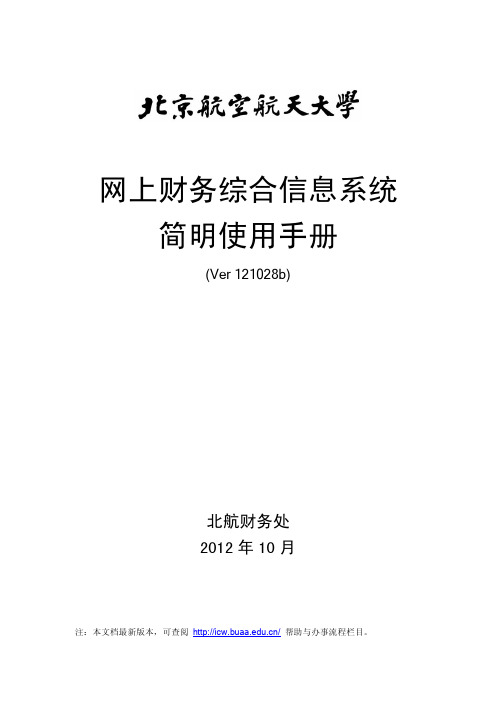
3|
网上财务综合信息系统简明使用手册
概要篇
三、 系统访问范围
特别提醒您注意,根据公安部门文保等级保护及学校网络安全要求,将仅限 于北航校园网内进行浏览访问。 如需在校外进行浏览访问, 请使用网络中心 VPN 服 务 , 相 关 疑 问 请 咨 询 网 络 中 心 服 务 电 话 82317005 转 0 或 浏 览
6|
网上查询篇(教工)
网上财务综合信息系统简明使用手册
三、 教工其他收入明细
“职工信息”栏目中单击“教工其他收入明细” ,选择需要查询的年份及月 份或单独选择年份, 单击提交, 即可查询出此职工某年某月的其他收入明细情况。
四、 教工个人往来款(借款)
“职工信息”栏目中单击“教工个人往来款” 。在“查询范围”选项中下拉 选择: ( 1)全部往来款, (2)未还往来款。根据所需数据选择需要查询的“起 始日期”及“截止日期” ,单击提交,即可查询出此职工的往来款(借款)情况。 同时可以导出、打印。
/fwyzy/zh/index.htm 或咨询网络中心服务电话 82317005 转 0。
请注意,登陆后请先修改您的手机号码及电子邮件,否则将无法使用各项功 能。输入手机号码后,请点击“获取验证码” ,并将收到的验证码填入。您的手 机号码我们将仅用于即将启用的经费、 学费、 工资、 往来款等免费短信提醒服务。
点击项目取消授权,进入项目取消授权界面,可取消被授权人的权限。
点击查看项目授权日志,进入项目授权日志界面。具体查看项目授权日志。
14 |
网上报销篇
网上财务综合信息系统简明使用手册
二、 日常报销
点击日常报销,进入日常报销界面。
点击部门名称项目编号,选择需要报销的项目经费。
- 1、下载文档前请自行甄别文档内容的完整性,平台不提供额外的编辑、内容补充、找答案等附加服务。
- 2、"仅部分预览"的文档,不可在线预览部分如存在完整性等问题,可反馈申请退款(可完整预览的文档不适用该条件!)。
- 3、如文档侵犯您的权益,请联系客服反馈,我们会尽快为您处理(人工客服工作时间:9:00-18:30)。
如有你有帮助,请购买下载,谢谢!
财务综合服务平台项目授权系统
欢迎您使用财务处综合服务平台项目授权系统,作为项目负责人的您,由于业务需要,把项目授权给其他人(教工)进行项目明细账查询、项目用于个人收入申报、网上预约报销的时候,需要使用项目授权系统。
一、登录财务处主页填写个人信息
请您使用IE浏览器登录使用本系统,IE浏览器是微软公司视窗操作系统的一部分,当您使用微软视窗系列产品的时候请您使用IE浏览器。
在浏览器地址栏输入.cn进入财务处主页。
请点击左边中间的综合服务平台,进入登录界面。
请您输入工资号(5位)密码进行登录,进入个人信息管理界面,您务必要准确填写您的手机号码和邮箱地址,当您在网上预约报销等业务发生问题的时候及时跟您取得联系。
如果您不填是不能进行相关业务的。
点击“修改”,请填写手机号码和电子邮箱,然后点击提交信息。
信息填写完整后,您就可以使用下面的功能了。
二、项目授权操作
请您点击“项目授权管理”,进入项目授权管理系统。
请您点击“项目授权”系统,然后选择要授权的系统,现在可以授权的系统包括查询系统、申报系统、报销系统。
现已“查询系统”为例,介绍授权使用。
请填写被授权人工资号,然后回车,显示被授权人姓名。
然后选择要授权的项目,在相应的“授权使用”前选择,同时要填上截止时间如果不填截止时间会有如下提示:
最后点击“授权”,弹出授权成功消息提示框。
三、取消项目授权
如果想要取消对某人的项目授权,需要点击“取消授权”
然后选择想要取消的财务系统,显示该系统已经授权的项目。
选中“取消授权”选项后点击“批量取消授权”,然后点击“刷新”按钮,确认项目授权已经取消了。
1页。
